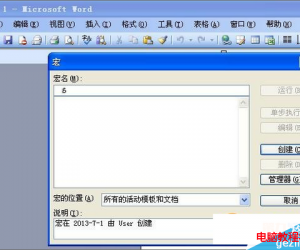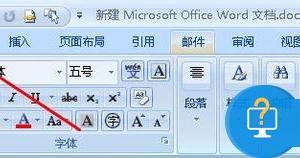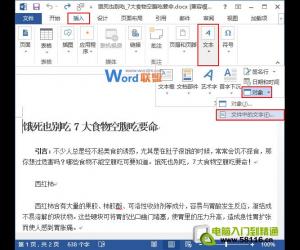word页码不连续怎么办? 解决word页码中断问题
发布时间:2020-10-26 10:39作者:Zero0
Word页码不能连续,你们知道吗,遇到word页码不能连续这个问题的是该如何处理?正常情况下,我们在日常的学习和工作中都会使用word,所以掌握一些word的基本操作技巧是很有必要的,那么win10系统中的word页码出现中断没有连续怎么办?下面零零编就为大家介绍一下word出现页码不连续这一问题的解决方法。
一、点菜单栏上的视图,切换到普通视图,把两个页面之间的分隔符删掉,再切换回页面视图,页面代码自然是连续的。
若您不想删除,请按住ctrl+h快捷键,以打开查找替换搜索框。直接输入^b(鼠标定位到“查找内容”位置,然后依次单击“特殊格式”,分节符,替换为“位置为空”)。

世界地图-1。
第二,将所有分节符都替换为空,以删除掉它,这样就不会出现Word页码不连续的情况。
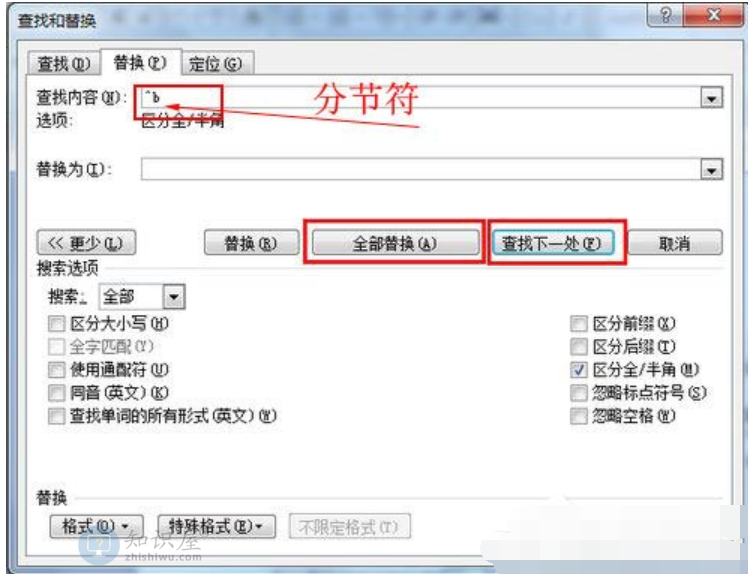
间断图-2。
Word的页码格式设置。
首先,将光标放置在想要页码连续的页面上,或者找到一个没有连续页码的页面,在菜单栏中插入-页码-格式-续前节,这样既保持页面在分隔符之前和之后的不同格式(例如横向和纵向),也可以使页码连续。
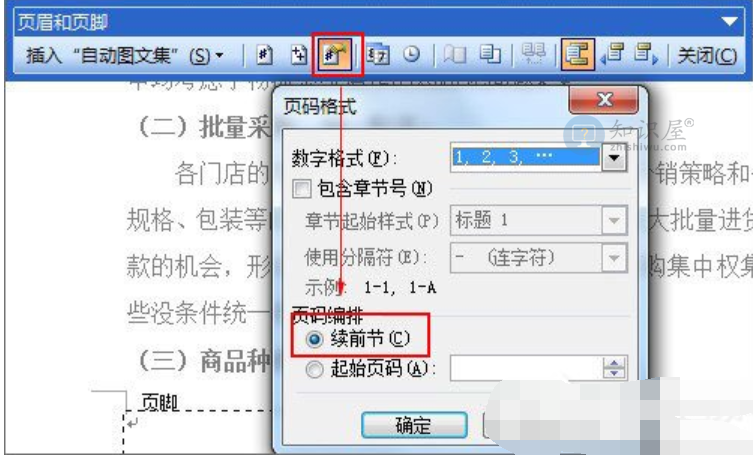
间断图-3。
二、选中续前节后,确定就可以了,此时发现,整个文档的页码终于恢复到原来的样子。如发现有多个“分节”位置,可重复上述操作。
如果Word2007页码不连续怎么办?
实际上,不管word2003还是word2007,只要出现页码不连续,都可以试试上面的方法。

页图-4。
知识阅读
软件推荐
更多 >-
1
 Word文档两端对齐、分散对齐设置方法
Word文档两端对齐、分散对齐设置方法2013-01-23
-
2
Word 2003如何设置纸张大小
-
3
Word中无法复制粘贴的原因分析及解决方法
-
4
Word中删除重复文字及段落
-
5
Office2007安装的时候出现错误1406怎么处理
-
6
Word2007教你怎么样轻松调整段落、段前、段后间距
-
7
在word中如何打大括号?
-
8
在word2007中如何将任意一页设置为第一页
-
9
怎样把扫描文件转换成WORD文档形式?
-
10
单书名号怎么打 单书名号打出来的技巧